用Photoshop設計時尚壁紙教程
時間:2024-02-03 13:30作者:下載吧人氣:41
最終效果

1、新建一個自己屏幕大小的文件(如1024 * 768 像素),選擇漸變工具顏色設置如圖1,然后由左至右拉出圖2所示的線性漸變。
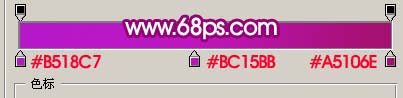
<圖1>

<圖2>
2、新建一個圖層,選擇橢圓選框工具,拉出圖3所示的橢圓,按Ctrl + Alt + D羽化,數值為55,確定后填充顏色:#F037ED,效果如圖4。
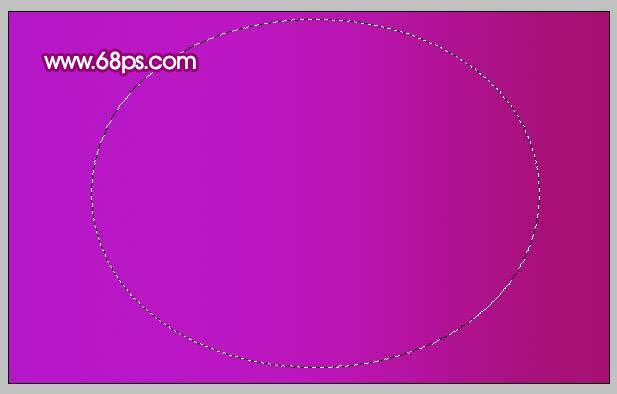
<圖3>

<圖4>
3、新建一個圖層,在圖層的右上角用鋼筆工具勾出圖5所示的路徑,按Ctrl + Enter轉為選區,然后拉上粉色漸變,效果如圖6。
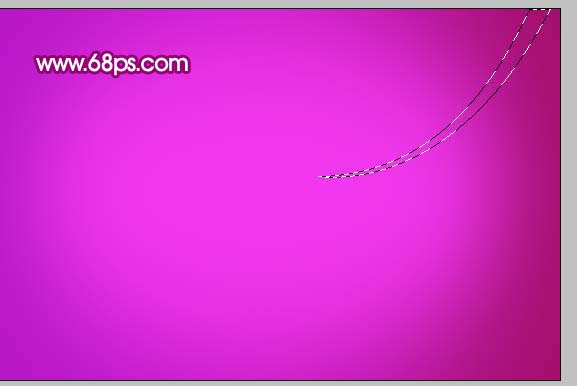
<圖5>

<圖6>
4、同樣的方法拉出其它的弧形,顏色一次變深效果如圖7。

<圖7>
5、同樣的方法畫左邊的弧形,畫的時候弧度要流暢,每一個弧形需要新建一個圖層,效果如圖8。

<圖8>
6、新建一個圖層,用橢圓選框工具拉出圖9所示的橢圓,按Ctrl + Alt + D羽化,數值為50,然后填充顏色:#F463FC,效果如圖10。

<圖9>

<圖10>
7、新建一個圖層,用橢圓選框工具拉出圖11所示的橢圓,按Ctrl + Alt + D羽化,數值為50,然后填充顏色:白色,再把圖層不透明度改為:85%,效果如圖12。

<圖11>

<圖12>
8、新建一個圖層,用橢圓工具畫出圖13所示的圓形組合圖形,方法先畫一個正圓然后按比例縮小一次排好,先畫一條,然后復制即可。

<圖13>
9、把圓形組合圖形的幾個圖層合并,然后鎖定圖層,適當的拉上漸變色效果如圖14。

<圖14>
10、再多復制幾層,適當的改變大小和顏色,效果如圖15。

<圖15>
11、這一步來制作絲綢效果,方法有很多教程介紹過,這里簡單介紹一下,先新建一個250 * 250像素的文件,然后新建一個圖層,用鋼筆工具勾出一條曲線,把前景顏色設置為黑色,再選擇畫筆工具,大小為1像素,然后選擇描邊路徑,效果如圖16,選擇菜單:編輯 > 定義畫筆,命好名。回到壁紙文件,新建一個圖層,用鋼筆工具勾一條曲線,把前景顏色設置為白色,選擇畫筆工具找到剛才定義的畫筆,再選擇描邊路徑,效果如圖17。

<圖16>

<圖17>
12、適當的改變圖層不透明度,加上圖層蒙版擦掉兩端,效果如圖18。

<圖18>
13、同樣的方法制作多幾條絲綢,效果如圖19。

<圖19>
14、打開一張人物素材,也可以選擇自己的照片,把人物摳出來,拖進來,適當調整下顏色,再裝飾一些其它筆刷,完成最終效果。

<圖20>

<圖21>
作者:Sener來源:PS聯盟

1、新建一個自己屏幕大小的文件(如1024 * 768 像素),選擇漸變工具顏色設置如圖1,然后由左至右拉出圖2所示的線性漸變。
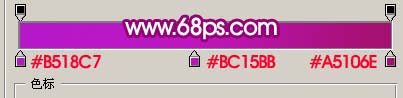
<圖1>

<圖2>
2、新建一個圖層,選擇橢圓選框工具,拉出圖3所示的橢圓,按Ctrl + Alt + D羽化,數值為55,確定后填充顏色:#F037ED,效果如圖4。
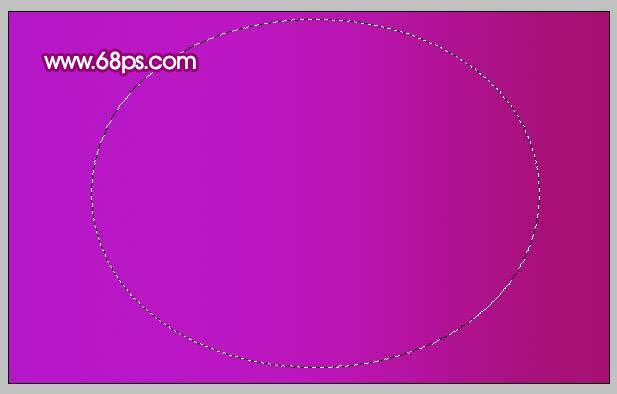
<圖3>

<圖4>
3、新建一個圖層,在圖層的右上角用鋼筆工具勾出圖5所示的路徑,按Ctrl + Enter轉為選區,然后拉上粉色漸變,效果如圖6。
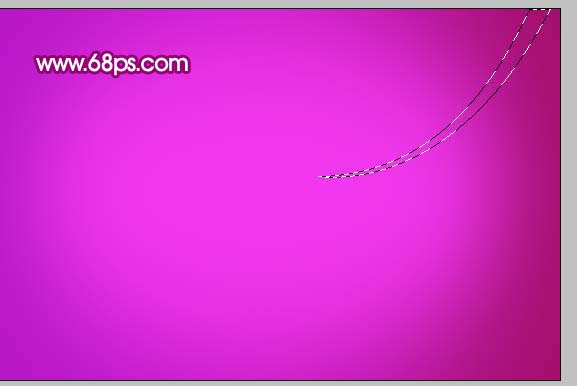
<圖5>

<圖6>
4、同樣的方法拉出其它的弧形,顏色一次變深效果如圖7。

<圖7>
5、同樣的方法畫左邊的弧形,畫的時候弧度要流暢,每一個弧形需要新建一個圖層,效果如圖8。

<圖8>
6、新建一個圖層,用橢圓選框工具拉出圖9所示的橢圓,按Ctrl + Alt + D羽化,數值為50,然后填充顏色:#F463FC,效果如圖10。

<圖9>

<圖10>
7、新建一個圖層,用橢圓選框工具拉出圖11所示的橢圓,按Ctrl + Alt + D羽化,數值為50,然后填充顏色:白色,再把圖層不透明度改為:85%,效果如圖12。

<圖11>

<圖12>
8、新建一個圖層,用橢圓工具畫出圖13所示的圓形組合圖形,方法先畫一個正圓然后按比例縮小一次排好,先畫一條,然后復制即可。

<圖13>
9、把圓形組合圖形的幾個圖層合并,然后鎖定圖層,適當的拉上漸變色效果如圖14。

<圖14>
10、再多復制幾層,適當的改變大小和顏色,效果如圖15。

<圖15>
11、這一步來制作絲綢效果,方法有很多教程介紹過,這里簡單介紹一下,先新建一個250 * 250像素的文件,然后新建一個圖層,用鋼筆工具勾出一條曲線,把前景顏色設置為黑色,再選擇畫筆工具,大小為1像素,然后選擇描邊路徑,效果如圖16,選擇菜單:編輯 > 定義畫筆,命好名。回到壁紙文件,新建一個圖層,用鋼筆工具勾一條曲線,把前景顏色設置為白色,選擇畫筆工具找到剛才定義的畫筆,再選擇描邊路徑,效果如圖17。

<圖16>

<圖17>
12、適當的改變圖層不透明度,加上圖層蒙版擦掉兩端,效果如圖18。

<圖18>
13、同樣的方法制作多幾條絲綢,效果如圖19。

<圖19>
14、打開一張人物素材,也可以選擇自己的照片,把人物摳出來,拖進來,適當調整下顏色,再裝飾一些其它筆刷,完成最終效果。

<圖20>

<圖21>
作者:Sener來源:PS聯盟
標簽Photoshop設計,Photoshop時尚,設

網友評論